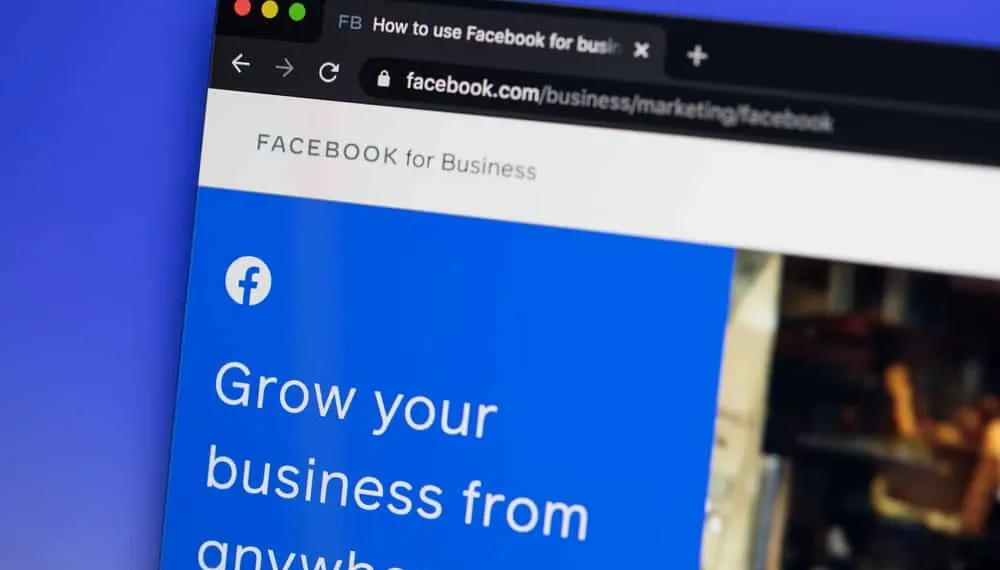Vaša poslovna doba na Facebooku je steber za vašo digitalno marketinško kampanjo, hkrati pa nudi oder za neposredno interakcijo s svojim občinstvom. Pomemben graditelj zaupanja za podjetje je dodatek za objave obiskovalcev na poslovni strani. Prinaša vam nekaj kakovostne vsebine, ki jo ustvari uporabnik, in zagotavlja jasno javno podobo vašega podjetja.
Hiter odgovorLahko je moteče, ko na glavni časovni premici ne vidite objav za obiskovalce. Vendar vam ni treba panike, kot se lahko pojavijo v razdelku Obiskovalcev na vaši strani. Mogoče nekateri od njih čakajo na odobritev ali jih je Facebook omejil. Če boste vidni svojim privržencem, je potreben bolj praktični pristop skozi nastavitve strani.
V tem delu se boste naučili, kako si ogledati objave obiskovalcev na svoji Facebook poslovni strani in odpravljanje težav, s katerimi se srečujete.
Nadzor objav za obiskovalce na Facebook poslovni strani
Če imate skrbniški dostop do Facebook poslovne strani, lahko nadzorujete, kaj objavljajo vaši obiskovalci. Poleg komentarjev lahko svojemu občinstvu omogočite, da na svoji strani deli fotografije in videoposnetke, kar jih celo moderira v skladu s posebnimi parametri.
Naslednji način lahko uporabite za nadzor objav obiskovalcev na svoji Facebook poslovni strani:
- Odprite svojo Facebook poslovno stran v spletnem brskalniku.
- Kliknite gumb » Nastavitve « v levi navigaciji.
- Izberite » Splošno «.
- Kliknite » Objava obiskovalcev .«
- Izbirate lahko med ” Dovoli obiskovalcem na strani, da objavijo objave ” ali ” Onemogoči objave drugih ljudi na strani .” Če izberete prvega, lahko dovolite medije, kot so fotografije in videoposnetki, in izberete, ali boste pregledali objave, preden jih javno prikažete.
- Kliknite » Shrani spremembe «.
Dobro je vedetiČe zmanjšate obseg obiskovalcev, ki objavljajo njihove objave na vaši strani, bodo njihove predhodno skupne objave ostale vidne na časovni premici vaše strani. Vsakega morate odstraniti ročno, da zagotovite, da so skrite.
Kako videti objave obiskovalcev na Facebook poslovni strani
Objave za obiskovalce morda ne boste videli neposredno na časovni premici svoje strani. Čeprav obstaja ločen odsek zanje, lahko obstajajo tudi drugi razlogi, zakaj niso takoj očitni. Si jih lahko ogledate prek katere koli od spodaj omenjenih metod.
Metoda #1: Preverite razdelek Objave za obiskovalce
Vaša Facebook poslovna stran ima ločen razdelek za objave obiskovalcev. Ogledate si ga lahko s klikom na objave obiskovalcev na zavihku Posts . Od tu lahko delite vse ustrezne objave na časovnico in se odzovete na morebitne komentarje, če želite.
Metoda #2: Preglejte vse čakajoče objave
Če ste dovolili ocene za objave obiskovalcev na vaši Facebook poslovni strani, morda niso bili objavljeni, saj čakajo na čeku od skrbnika, urednika ali moderatorja. V tem primeru lahko v razdelku » Dnevniki aktivnosti « obiščete razdelek » Drugi ‘na vašo časovno premico.
Tu lahko izberete možnost » Dovoljeno na strani « za objave, ki jih želite prikazati na svoji strani. Če želite, lahko zavrnete katero koli neprimerno vsebino, ne da bi obvestili ustvarjalca objav.
Metoda #3: Analizirajte moderiranje vsebine za vašo Facebook stran
Pred kratkim sta Facebook in Meta pod močnim ognjem glede ureditve vsebine na svojih platformah. Podjetje je lahko veliko bolj proaktivno pri odstranjevanju objav, ki kršijo njihove standarde skupnosti , tudi tiste na vaši Facebook poslovni strani, brez vašega dovoljenja.
Poleg tega je Facebook tudi bolj reaktiven na prijavljene objave. Če je bil o katerem od vaših obiskovalcev poročal, lahko Facebook po obvestilu o tem, da vas objavi. Objave, označene s ključnimi besedami, ki ste jih nastavili ali v skladu s pravilnikom o vsebini Facebooka za moderiranje gradiva, lahko izginejo brez vaše vednosti .
Obvestilo o prijavljenih objavahFacebook ne razkrije identitete poročevalske osebe, kadar koli je prijavljena objava. Kljub temu pa ustvarjalcu in strani Administracije vedo o dogodku in da bodo strogo ukrepali , če ne upošteva katerega koli pravilnika platforme.
Torej, pri svojih urednikih in moderatorji se prijavite, da preverite, ali imajo kakršne koli spremembe nastavitev strani z roko pri odstranjevanju objav.
Končne misli
In to je vse v tem, kako videti objave obiskovalcev na Facebook poslovni strani. Medtem ko platforma socialnih medijev vsak dan posodablja svoje storitve, lahko še vedno obstajajo težave z vidnimi ustreznimi podatki.
Čeprav lahko preučite objave gostov, ne da bi to vplivale na vašo poslovno stran, kaže, da je vsekakor na pravi poti.
Pogosta vprašanja
Kako odobrim objavo za obiskovalce na svoji Facebook strani?
Facebook je priročno pregledovati objave obiskovalcev in jih odobriti za objavo. To lahko storite z naslednjo metodo.
1. Odprite svojo Facebook poslovno stran , pojdite na nastavitve in ” dnevnik dejavnosti ” iz menija na levem podoknu.
2. V meniju izberite » Druge objave v svoji časovni premici «.
3. Poiščite razpoložljive objave do pregleda. Če želite odobriti katerega koli od njih, kliknite sivo ikono poleg nje in izberite ” Dovoljeno na strani .”
Osvežite časovnico poslovne strani na Facebooku in videli boste objavo, ki ste jo odobrili. Prikazan se bo v skladu s časom odobritve, vendar bo datum objave, ko bo sprva ustvarjen.
Kako lahko preprečim, da bi določene uporabnike objavljali na svoji Facebook strani?
Če želite preprečiti, da bi določeni obiskovalci ustvarili objave obiskovalcev, jih morate prepovedati na svoji Facebook strani. Za to lahko uporabite spodaj opisano metodo.
1. Odprite svojo Facebook poslovno stran in v levi navigaciji izberite » Nastavitve «.
2. Izberite ” Ljudje in druge strani .”
3. V spustnem meniju izberite » Prepovedane ljudi in strani «.
4. Dodajte ljudi, ki bi jih radi prepovedali s svoje strani.